Als ich diesen Artikel zum ersten Mal im Frühjahr 2020 schrieb, versuchten alle zu lernen, wie man eine Zoom-Aufnahme sendet, als sie vom Büro zur Fernarbeit wechselten. Seitdem, Vergrößern ist von 10 Millionen täglich aktiven Nutzern auf 300 Millionen zu Beginn des Jahres 2022 angestiegen, sowohl kostenlos als auch gegen Bezahlung.
Und diese Zahl wächst weiter. Nur weil die Dinge jetzt (relativ) normal sind, bedeutet das nicht, dass Zoom verschwunden ist. Viele Büros und Schulen haben entweder einen hybriden oder vollständig ferngesteuerten Lebensstil angenommen (MASV ist eine von ihnen), ohne die Absicht, zu permanenten persönlichen Sitzungen zurückzukehren.
Daher nimmt Zoom immer mehr Mitglieder auf. Die Frage, wie man eine Zoom-Aufnahme versendet, ist immer noch aktuell.
Wo kann ich meine Zoom-Aufnahme finden?
Wenn Sie auf diesen Artikel gestoßen sind, wissen Sie wahrscheinlich bereits, wie Sie Ihr Zoom-Meeting aufzeichnen können. Je nach Ihren Einstellungen wird Ihre Zoom-Aufnahme entweder in der Cloud oder lokal auf Ihrem Desktop (oder beides) gespeichert.
Mit Die neue Verwaltungsfunktion von ZoomAlle Aufzeichnungen sind im Webportal unter "Aufzeichnungen" zu finden.
Hier sehen Sie alle Ihre Cloud-Aufnahmen sowie die lokalen Aufnahmen. Beachten Sie, dass das Webportal von Zoom für die lokalen Aufnahmen nur das Datum der Aufnahme und den Dateipfad der Aufnahme anzeigt. Es tut nicht führt Sie zu dem Ordner.
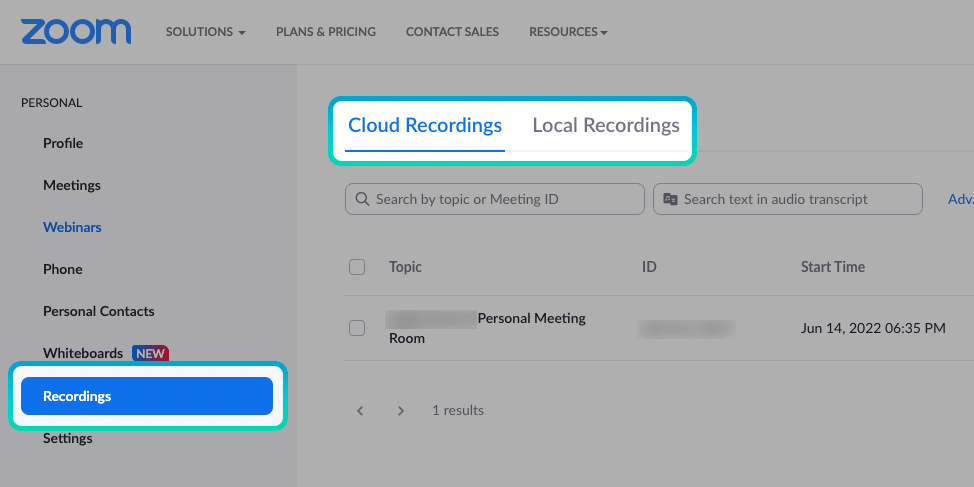
Der aktuelle lokale Aufnahmeordner befindet sich im Zoom-Ordner Ihres Mac oder PCs (siehe Abbildung unten).
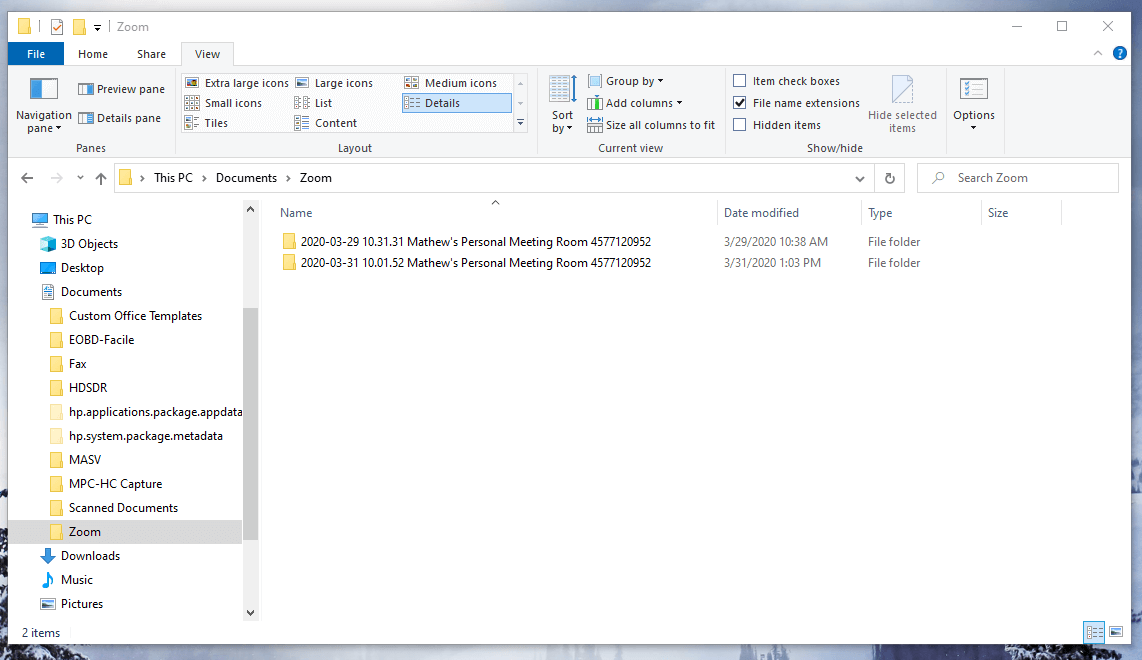
Auf meinem Mac/PC befindet sich mein Zoom-Ordner unter "Dokumente". Jede Aufzeichnung befindet sich in einem eigenen Unterordner, der mit dem Datum Ihres Meetings und dem Namen, den Sie für das Zoom-Meeting verwendet haben, benannt ist.
Was sind die anderen Dateien mit meiner Zoom-Aufnahme?
In diesem lokalen Zoom-Ordner befinden sich eine Reihe von Dateien:
- Eine MP4-Datei: Dies ist die eigentliche Videoaufzeichnung der Besprechung.
- M4A-Dateien: M4A-Dateien sind Nur-Audio-Dateien von MPEG. Sie finden eine M4A-Datei des gesamten Meetings sowie einzelne M4A-Dateien jedes Teilnehmers (dies hilft beim Bereinigen der Aufzeichnung mit einem Video-Editor).
- .zoom: Sie werden drei identische Dateien mit unterschiedlichen Dateigrößen sehen, die mit "double_click_to_convert" beschriftet sind und mit der Dateierweiterung .zoom enden. Dies sind temporäre Dateien, die von Zoom erstellt werden, während es die endgültigen Video-, Audio- und Textdaten konvertiert (daher die drei Dateien).
- M3U-Datei: eine Datei, die nur auf Windows-PCs eine Wiedergabeliste mit einzelnen MP4-Dateien erstellt.
- TXT-Textdatei: eine Datei, die die Chat-Nachrichten während der Sitzung.
- Aufnahme.conf: Eine JSON-Datei mit Informationen über die Video- und Audiodateien (kann mit einem beliebigen Texteditor geöffnet werden)
Die meisten von uns werden nach dem MP4 (Mpeg-4) Video suchen. Wenn Sie die Aufzeichnung der Besprechung versenden, sollten Sie den gesamten Ordner mitschicken, damit Ihre Empfänger alle benötigten Dateien erhalten.
MASV ist die einzige cloudbasierte schnelle Dateiübertragungsdienst kann die Ordnerstruktur beibehalten, so dass es sehr einfach ist, den gewünschten Zoom-Ordner hinzuzufügen und ihn zu versenden. Keine Notwendigkeit für Reißverschluss.
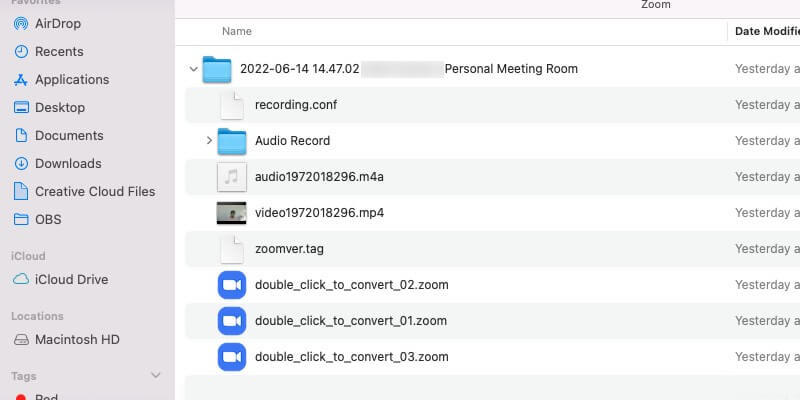
Wie sende ich eine Zoom-Aufnahme?
1. Cloud-Aufzeichnung freigeben
Wenn Sie die Cloud-Version Ihrer Meeting-Aufzeichnungen gespeichert haben, klicken Sie auf die Schaltfläche "Freigeben" im Webportal von Zoom und wählen Sie die für Sie passenden Einstellungen. Ihre Freigabeoptionen sind:
- Öffentliche vs. authentifizierte Nutzer
- Hinzufügen eines Ablaufdatums für den Download-Link
- Betrachter können herunterladen": Wenn diese Option deaktiviert ist, können die Empfänger die Aufzeichnung nur ansehen, aber nicht herunterladen.
- Aufzeichnung auf Abruf: Registrierung für alle Empfänger erforderlich
- Passcode-Schutz: ein automatisch generiertes oder benutzerdefiniertes Passwort, das Sie festlegen können, um Ihre Aufnahme mit einem Passwort zu schützen
2. Lokale Aufnahmen teilen
Um eine lokale Aufnahme freizugeben, empfiehlt Zoom die Verwendung eines Dateispeicher- und Synchronisierungsdienstes wie Google Drive oder Dropbox um Dateien zu senden.
Dies ist für viele Mitarbeiter eine einfache Lösung, da sie wahrscheinlich bereits Zugang zu Google Drive, Box oder einer ähnlichen Lösung haben. Schwierig wird es bei längeren Besprechungen mit größeren Dateigrößen.
Wenn Sie keinen Profi-Plan mit einem Abonnementdienst wie den oben genannten haben, wird Ihnen der Cloud-Speicherplatz schnell ausgehen. Außerdem sind diese Dienste nicht für schnelle Übertragungen ausgelegt. Wenn Sie also Aufnahmen einer Marketingveranstaltung an einen Redakteur senden müssen, um sie schnell zu bearbeiten, wird das eine Weile dauern.
Das bringt mich zu...
Aufzeichnungen großer Meetings noch heute freigeben
Erstellen Sie ein kostenloses MASV-Konto und legen Sie los.
Wie sende ich eine Zoom-Aufnahme mit MASV?
MASV ist eine Dateiübertragung, die speziell entwickelt wurde, um große Dateien verarbeiten und senden Sie lange Videos schnell über die Cloud. Das Senden einer Datei über MASV ist so einfach wie das Senden einer E-Mail. Es gibt keine Abonnements oder Dateigrößenbeschränkungen. MASV bietet einen einzigartigen Pay-as-you-go-Service mit $0,25 für jedes heruntergeladene Gigabyte, mit 7 Tagen kostenlosem Speicherplatz und 20 GB kostenlosem Speicherplatz (das sind viel von Daten).
Mit anderen Worten: Wenn Sie eine Zoom-Aufnahme senden müssen, kann MASV sie unabhängig von der Größe der Datei verarbeiten. Und wenn Sie nicht Wenn Sie keine Videos senden möchten, werden Ihnen keine unnötigen monatlichen Gebühren berechnet.
Schritte:
Dateien hinzufügen und senden
Sobald Sie sich bei MASV angemeldet haben, folgen Sie diesen Schritten:
- Ziehen Sie Ihren Zoom-Ordner oder Ihre MP4-Aufnahmedatei per Drag-and-Drop in das Upload-Fenster.
- Geben Sie die E-Mail-Adresse(n) des/der Empfänger(s) ein. Sie können bis zu 30 Empfänger pro Sendung hinzufügen.
- Klicken Sie auf die Optionen und geben Sie den optionalen Paketnamen, eine kurze Nachricht und das Download-Passwort für Ihre Kollegen oder Kunden ein, und klicken Sie auf Senden Sie.
- Ihr(e) Empfänger erhält/erhalten einen Download-Link per E-Mail, oder Sie können einen Link generieren und ihn auf diese Weise freigeben. Tipp: Wenn Ihr Unternehmen Slack verwendet, haben wir eine Slack-Integration um Benachrichtigungen über Ihre Übertragung zu erhalten (hochgeladen, heruntergeladen, gelöscht usw.)
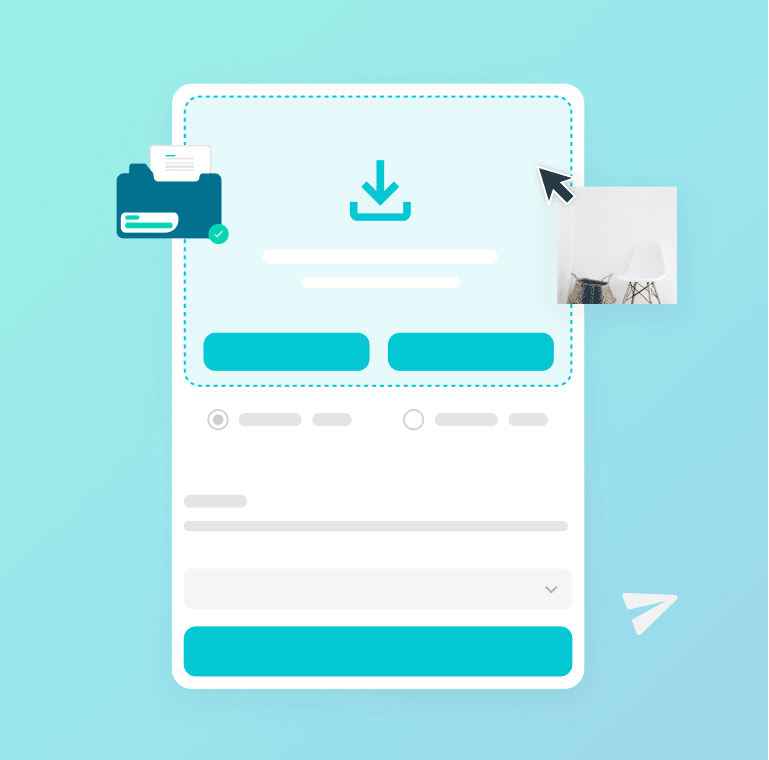
Dateien herunterladen
Die Empfänger erhalten eine Benachrichtigungs-E-Mail mit der Download-URL (wenn Sie die Lieferung als E-Mail verschickt haben). Sie können den Download über den Browser oder über die MASV Desktop-Anwendung für beste Leistung.
Begünstigte tun nicht Sie benötigen ein MASV-Konto, um Ihre Zoom-Aufnahme herunterzuladen.
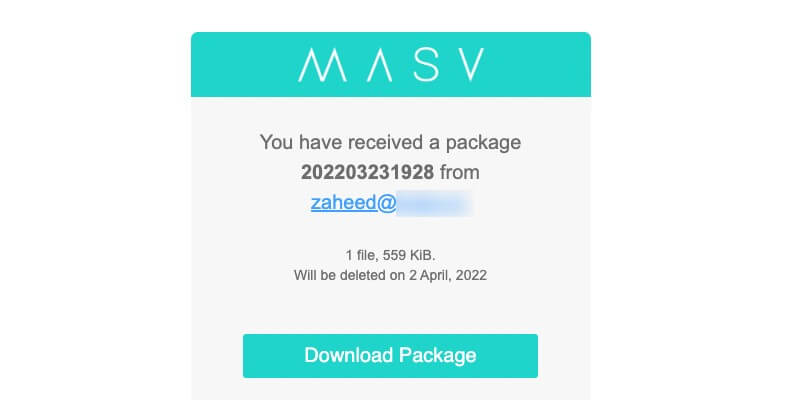
Aufzeichnungen großer Meetings noch heute freigeben
Erstellen Sie ein kostenloses MASV-Konto und legen Sie los.
Zoom-Aufnahme Dateigröße: Wie groß kann mein Video werden?
Zoom-Videoanrufe können zwischen 500 MB und 1,5 GB pro Stunde für ein Einzelgespräch und 800 MB bis 2,4 GB pro Stunde für Gruppen-Videoanrufe liegen. Dies sind nur Richtwerte, denn je mehr Daten auf dem Bildschirm erfasst werden, desto größer wird die Datei.
Zoom-Benutzer können ihre Aufnahmeeinstellungen eine Menagerie von verschiedenen Ansichten und visuellen Reizen, die die Dateigröße erhöhen. Dazu gehören:
- Aktiver Lautsprecher
- Galerie-Ansicht
- Gemeinsames Fenster
- Gemeinsamer Bildschirm mit Galerieansicht
- Gemeinsamer Bildschirm mit aktivem Lautsprecher.
Außerdem sind wir weit von den körnigen und blechernen Zoom-Anrufen mit niedriger Auflösung Anfang 2020 entfernt. Viele Fernarbeitskräfte haben sich für die Einrichtung von Videokonferenzen aufrüsten mit besseren Webcams (oder sogar ihrer DSLR/Smartphone), Mikrofoneund Raumbeleuchtung.
Bessere Hardware bedeutet auch größere Dateigrößen. Der Zoom muss der höheren Auflösung und Wiedergabequalität Rechnung tragen.
Lesen Sie mehr: Warum dieser Live/Virtual Event Provider auf MASV vertraut, um Dateien so schnell wie möglich zu liefern
Wie kann ich eine Zoom-Aufnahme sicher versenden?
Sie wollen nie, dass Ihre Zoom-Aufnahme in die falschen Hände geraten. Es ist ein Eingriff in die Privatsphäre und Sie könnten vertrauliche Informationen in der Aufnahme besprechen. Die Cloud-Aufnahmefunktion "Share" von Zoom verfügt über integrierte Sicherheitsmaßnahmen. Die Freigabe lokaler Aufnahmen ist eine andere Geschichte.
Sicherheit ist in MASV integriertDNA seit dem ersten Tag. MASV genießt das Vertrauen großer Medienunternehmen, die urheberrechtlich geschützte und vertrauliche Daten austauschen.
- MASV wurde vom Trusted Partner Network - der führenden Sicherheitsbewertung für Inhalte durch die Motion Picture Association - als sichere Dateiübertragungslösung validiert.
- Alle MASV-Übertragungen werden während des Flugs und im Ruhezustand verschlüsselt.
- Alle MASV-Übertragungen können passwortgeschützt werden.
- Die Benutzer können Download-Limits und benutzerdefinierte Verfallsdaten festlegen.
- MASV ist konform mit ISO 27001 und SOC 2 und verfügt über eine End-to-End-Verschlüsselung.
Schlussfolgerung: Senden einer Zoom-Aufnahme
Wir hoffen, dass Sie nach dem Lesen dieses Leitfadens wissen, wie Sie eine Zoom-Aufnahme versenden können, und dass Sie nun mehr Informationen über die zu berücksichtigenden Dateien haben.
Zoom macht es sehr einfach, Cloud-Aufnahmen mit nur einem Tastendruck zu teilen. Wenn Sie lokale Aufnahmen mit einem Gewicht von ein paar Megabyte versenden müssen, können Sie einen Cloud-Speicheranbieter mit integrierten Freigabefunktionen verwenden. Sobald Sie mit Ihrer Zoom-Aufnahme in den Bereich der Gigabyte-Dateigröße kommen, ist es sinnvoll, eine große Dateiübertragung zu verwenden, die speziell für den schnellen Versand großer Mediendateien ohne Größenbeschränkung und unter Berücksichtigung der Sicherheit entwickelt wurde.
MASV ist all diese Dinge und noch einiges mehr. MASV kann eine Zoom-Aufnahme eines Meetings, eine virtuelle Präsentation oder sogar eine Vielzahl von Videos einer mehrtägigen virtuellen Konferenz versenden. Alles für nur $0.25/GB heruntergeladen.
Los geht's mit MASV und erhalten 20 GB zur Verwendung bei uns.
MASV kostenlos testen
Senden Sie jetzt kostenlos 20 GB.
MASV funktioniert jetzt mit Ihren Lieblingsanwendungen
Integrationen zur Optimierung Ihres Dateiübertragungs-Workflows.

Müssen Sie große Dateien versenden?
Erstellen Sie ein kostenloses MASV-Konto, um loszulegen